Während es in Linux viele UI-basierte Tools gibt, mit denen Sie eine grafische Darstellung der Systemlast anzeigen können, ist die Anzahl der Befehlszeilentools, die die gleiche Arbeit erledigen, ziemlich gering. Ein solches Dienstprogramm ist tload , die in diesem Tutorial behandelt werden.
Aber bevor wir das tun, ist es erwähnenswert, dass alle Beispiele in diesem Artikel auf einem Ubuntu 18.04 LTS-Rechner getestet wurden.
Linux-tload-Befehl
Der Befehl tload in Linux bietet Ihnen eine grafische Darstellung der durchschnittlichen Systemlast. Es folgt die Syntax:
tload [options] [tty]
Und so erklärt es die Manpage des Tools:
tload prints a graph of the current system load average to the specified tty (or the tty of
the tload process if none is specified).
Im Folgenden finden Sie einige Beispiele im Q&A-Stil, die Ihnen eine bessere Vorstellung davon vermitteln sollen, wie der Befehl tload funktioniert.
Q1. Wie benutzt man tload?
Die grundlegende Verwendung ist ziemlich einfach - führen Sie einfach "tload" ohne jede Option aus. Es wird wahrscheinlich einige Zeit dauern, bis das in der Ausgabe erzeugte Diagramm aufgebaut ist, aber nach einiger Zeit sehen Sie etwa Folgendes:
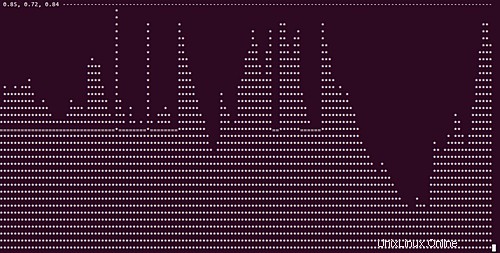
Wie Sie sehen können, besteht der Graph aus Symbolen wie *, =und -. Während die Manpage des Tools nichts über diese Symbole sagt, gibt es einige nützliche Erklärungen dazu in einem Serverfault-Thread.
It's just the graphical (weird) representation of the last minute load average of the system over
the time.
The "*"s are just the representation of the level of load average. Understand it as a clasical
"area graph". The "-" sings just define the unities of load, and the "=" substitute the "-" when
the bar passes the line that marks the unit of the graph.
Q2. Bietet tload eine Skalierungsoption?
Ja tut es. Die Option ist -s. So erklärt es die Manpage des Tools:
The scale option allows a vertical scale to be specified for the display (in characters
between graph ticks); thus, a smaller value represents a larger scale, and vice versa.
Zum Beispiel:
tload -s 20
Q3. Wie stelle ich eine Verzögerung bei Diagrammaktualisierungen ein?
Wenn Sie den Befehl tload ausführen, werden Sie feststellen, dass das erstellte Diagramm kontinuierlich aktualisiert wird. Wenn Sie möchten, können Sie jedoch eine Verzögerung zwischen Diagrammaktualisierungen festlegen.
Dies kann mit der Befehlszeilenoption -d erfolgen. Zum Beispiel:
tload -d 5
Dieser Befehl stellt sicher, dass die Grafik nach 5 Sekunden aktualisiert wird.
Schlussfolgerung
Zugegeben, dieser Befehl ist hauptsächlich für Systemadministratoren gedacht. Die Anzahl der angebotenen Optionen ist ebenfalls begrenzt. Wir haben bereits die wichtigsten Optionen besprochen, die dieses Dienstprogramm bietet. Weitere Informationen finden Sie auf der tload-Manpage.